نحوه حذف موزیلا فایرفاکس از کامپیوتر شما به طور کامل
در صورت مشکلی با مرورگر، یکی از موثرترین راه برای از بین بردن آن این است که مرورگر وب خود را کاملا حذف کنید و سپس آن را مجددا نصب کنید. امروز ما نگاهی داریم به چگونگی انجام کامل حذف موزیلا فایرفاکس.
همه ما بخش مربوط به حذف برنامه ها را در منوی «کنترل پنل» می دانیم. از طریق آن، به عنوان یک قانون، برنامه ها برداشته می شوند، اما در اکثر موارد برنامه ها به طور کامل حذف نمی شوند، و فایل ها در پشت کامپیوتر قرار می گیرند.
اما چگونه پس از آن به طور کامل حذف برنامه؟ خوشبختانه چنین راهی وجود دارد.
محتوا
چگونه موزیلا فایرفاکس را کاملا از کامپیوتر خود حذف کنیم؟
اول از همه، اجازه دهید روش حذف استاندارد موزیلا فایرفاکس را از یک کامپیوتر برداریم.
چگونه می توان موزیلا فایرفاکس را به صورت استاندارد حذف کرد؟
1. منوی "کنترل پنل" را باز کنید ، حالت نمایش "آیکن های کوچک" را در گوشه سمت راست بالا تنظیم کنید و سپس بخش "برنامه ها و ویژگی ها" را باز کنید .

2. لیستی از برنامه های نصب شده و سایر اجزای موجود بر روی کامپیوتر شما بر روی صفحه نمایش داده می شود. در این لیست، شما باید موزیلا فایرفاکس را پیدا کنید، بر روی مرورگر راست کلیک کنید و در منوی زمینه نمایش داده شده، به آیتم «حذف» بروید .
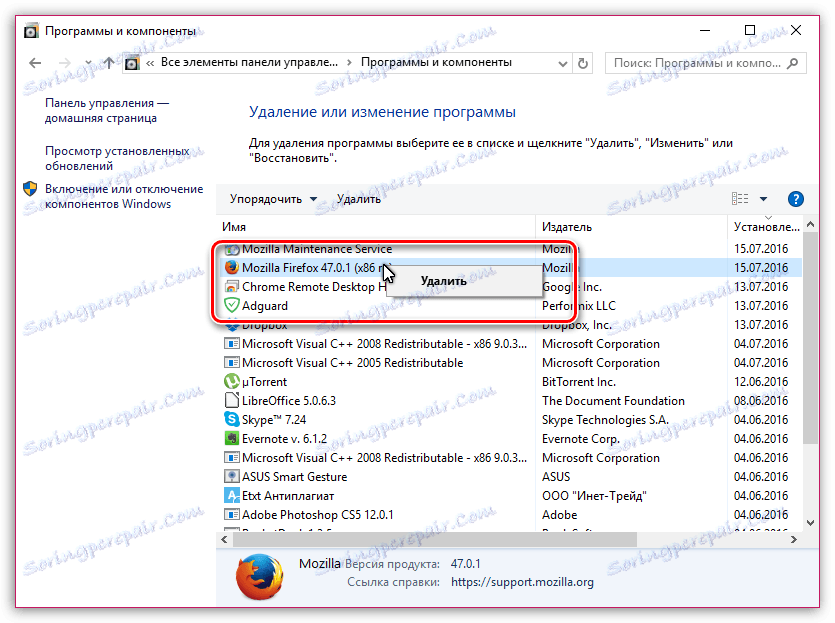
3. نصب حذف موزیلا فایرفاکس بر روی صفحه ظاهر می شود، که از شما خواسته می شود تا روند حذف را تایید کنید.
اگر چه روش استاندارد این برنامه را از کامپیوتر حذف می کند، اما پوشه ها و رجیستری مربوط به نرم افزار راه دور بر روی کامپیوتر باقی می ماند. البته، شما می توانید فایل های باقی مانده را در رایانه خود جستجو کنید، اما برای استفاده از ابزارهای شخص ثالث که همه چیز را برای شما انجام می دهند، بسیار کارآمد خواهد بود.
همچنین ببینید: برنامه ها برای حذف کامل برنامه ها
چگونه می توان Mozilla Firefox را با استفاده از Revo Uninstaller به طور کامل حذف کرد؟
برای حذف کامل موزیلا فایرفاکس از رایانه شما، توصیه می کنیم از نرم افزار Uninstaller Revo استفاده کنید که اسکن کامل برای فایل های برنامه دیگر را انجام می دهد و در نتیجه کامل حذف برنامه از کامپیوتر شما را کامل می کند.
1. برنامه Uninstaller Revo را اجرا کنید. زبانه "Uninstaller" لیست برنامه های نصب شده در رایانه شما را نمایش می دهد. در موزیلا فایرفاکس لیست کنید، بر روی برنامه کلیک کنید، با کلیک راست و در پنجره ای که ظاهر می شود، "حذف" را انتخاب کنید .
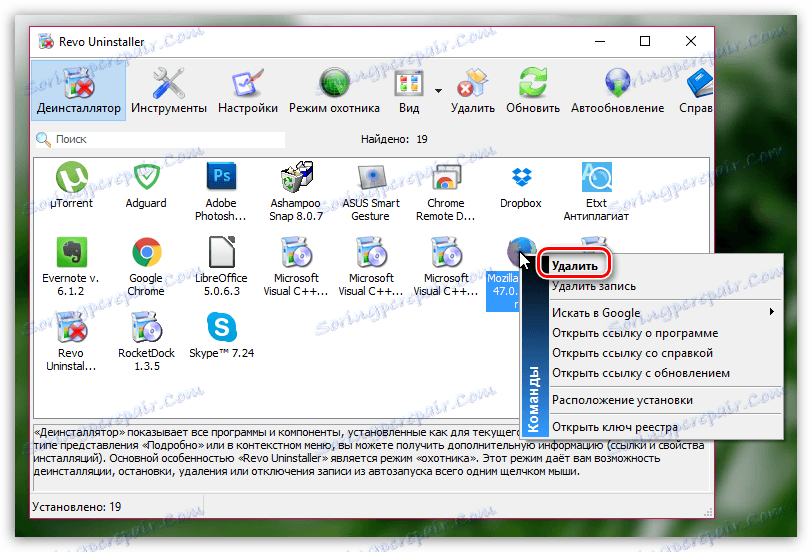
2. حالت حذف را انتخاب کنید. برای اینکه برنامه برای انجام یک اسکن کامل از سیستم، حالت "مدرن" یا "پیشرفته" را انتخاب کنید .
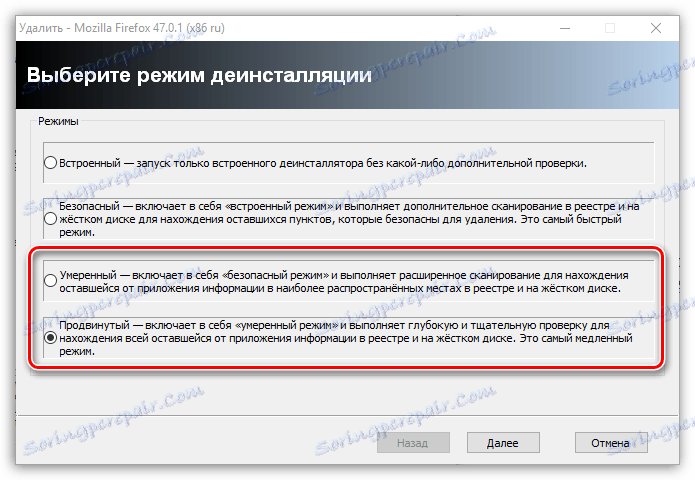
3. برنامه شروع به کار خواهد کرد. اول از همه، برنامه نقطه بازیابی را ایجاد می کند، از آن زمان در صورت بروز مشکل پس از حذف برنامه، شما همیشه می توانید سیستم را رول کنید. پس از آن، روی صفحه نمایش یک Uninstaller استاندارد برای حذف فایرفاکس نمایش داده می شود.
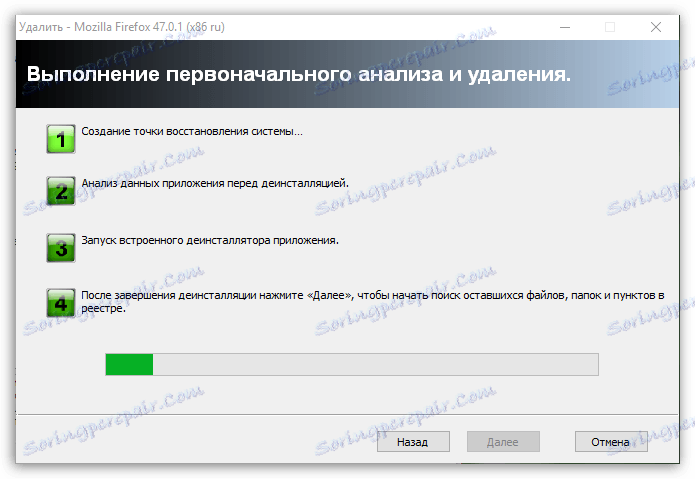
پس از اینکه سیستم با یک uninstaller استاندارد برداشته می شود، اسکن خود را از سیستم شروع می کند، به این ترتیب شما از شما خواسته می شود که رجیستری ها و پوشه های مربوط به برنامه را حذف کنید (در صورت وجود).
لطفا توجه داشته باشید زمانی که برنامه از شما بخواهد رجیستری را حذف کنید، تنها کلید هایی را که در شکل پررنگ برجسته شده اند انتخاب کنید. در غیر این صورت، شما قادر خواهید بود سیستم را مختل کرده و نیاز به انجام یک بازیابی را داشته باشید.
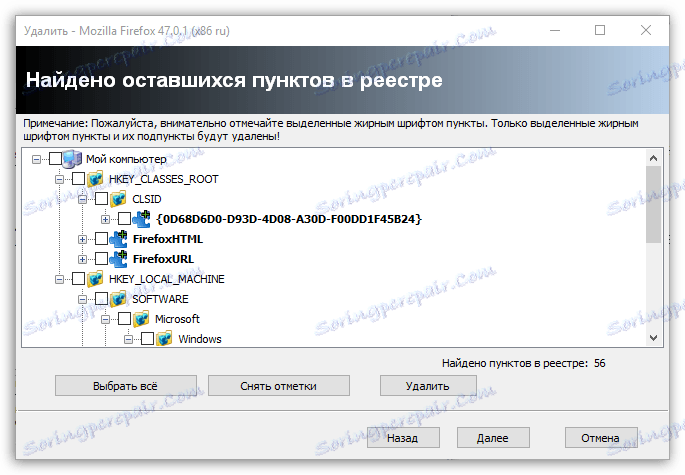
هنگامی که Revo Uninstaller روند خود را به اتمام رسانده است، حذف کامل موزیلا فایرفاکس کامل می شود.
فراموش نکنید که نه تنها موزیلا فایرفاکس، بلکه برنامه های دیگر نیز باید از کامپیوتر به طور کامل حذف شوند. فقط به این ترتیب کامپیوتر شما با اطلاعات غیر ضروری ناپدید نخواهد شد، به این معنی که شما عملکرد مطلوب سیستم را تضمین می کنید و همچنین از درگیری ها در کار برنامه ها جلوگیری می کنید.
